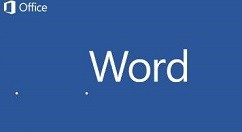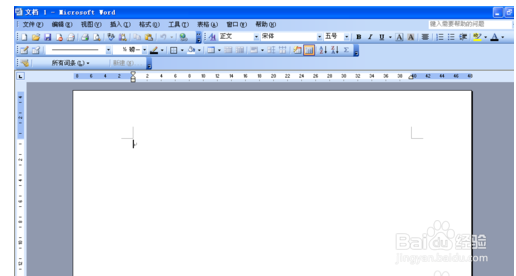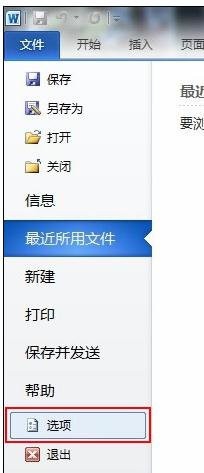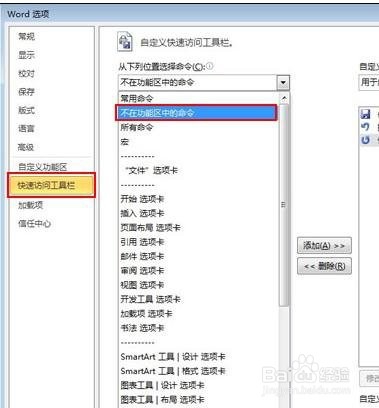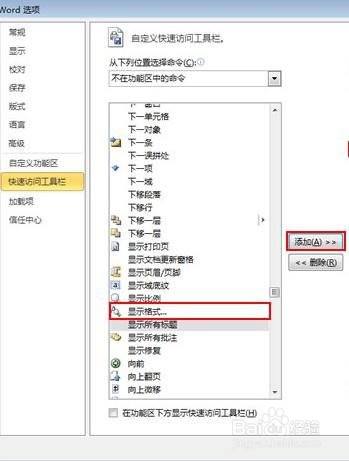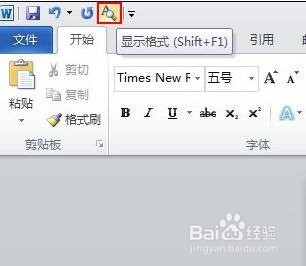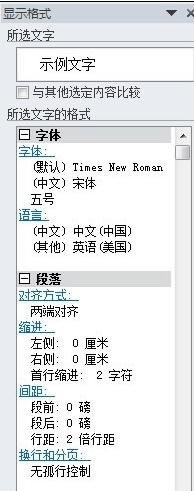Word 2010设置显示格式的相关操作
1、在桌面上打开word
2、打开文档
3、单击“文件”功能键,点击“选项”按钮。
4、弹出“Word选项”窗口,点击“快速访问工具栏”选项,单击“从下列位置选择命令”下拉鹩梏钔喔三角按钮,在下拉菜单中选择“不在功能区中的命令”选项。
5、然后我们在命令列表中选中“显示格式”选项,然后单击“添加”按钮将该命令添加到快速访问工具栏列表中,并单击“确定”按钮。
6、返回Word文档窗口,选中全部文档内容或部分文本。然后在“快速访问工具栏”中单击“显示格式”按钮。
7、最后我们在弹开的“显示格式”任务窗格中将显示出被选中Word文档包含的格式。
声明:本网站引用、摘录或转载内容仅供网站访问者交流或参考,不代表本站立场,如存在版权或非法内容,请联系站长删除,联系邮箱:site.kefu@qq.com。
阅读量:64
阅读量:84
阅读量:27
阅读量:27
阅读量:88